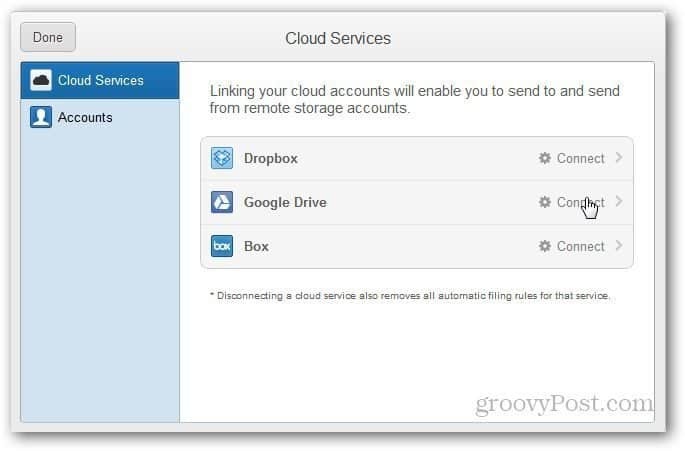Comment ajouter des favoris dans Microsoft Edge sur Windows 10
Microsoft Windows 10 Microsoft Edge / / April 03, 2020
Dernière mise à jour le

Tout comme n'importe quel navigateur Web, vous souhaitez que les pages Web importantes soient facilement accessibles. Microsoft Edge vous permet de gérer les signets / favoris. Voici comment.
Quiconque a déjà utilisé un navigateur connaît l'importance d'avoir des signets (Microsoft les appelle Favoris). Ils vous permettent de trouver facilement vos sites favoris et vos pages Web spécifiques. Et le nouveau Microsoft Edge basé sur Chromium n'est pas différent. Voici comment gérer vos favoris dans Microsoft Edge sur Windows 10.
Gérer les favoris Microsoft Edge
Lancez Microsoft Edge et accédez à une page Web que vous souhaitez ajouter à vos favoris. Cliquez ensuite sur Bouton Favoris (Icône étoile sur le côté gauche de la barre d'adresse).
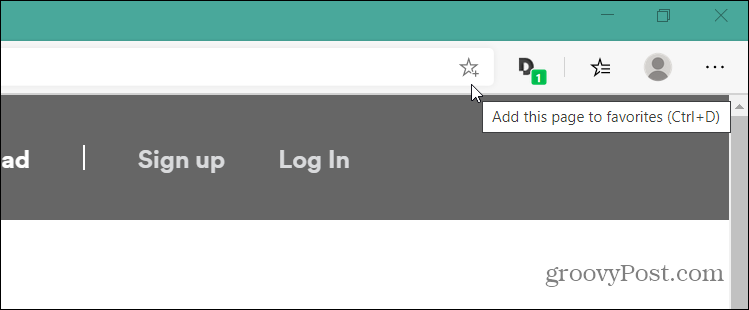
Lorsque vous cliquez sur l'icône Étoile ou Favoris, certaines options vous sont proposées. Vous pouvez donner au raccourci un nom personnalisé ou aucun nom et voir seule l'icône de signet. Et choisissez le dossier (si vous avez des dossiers dans la barre des favoris) dans lequel placer le nouveau favori. Lorsque vous avez terminé, cliquez sur le
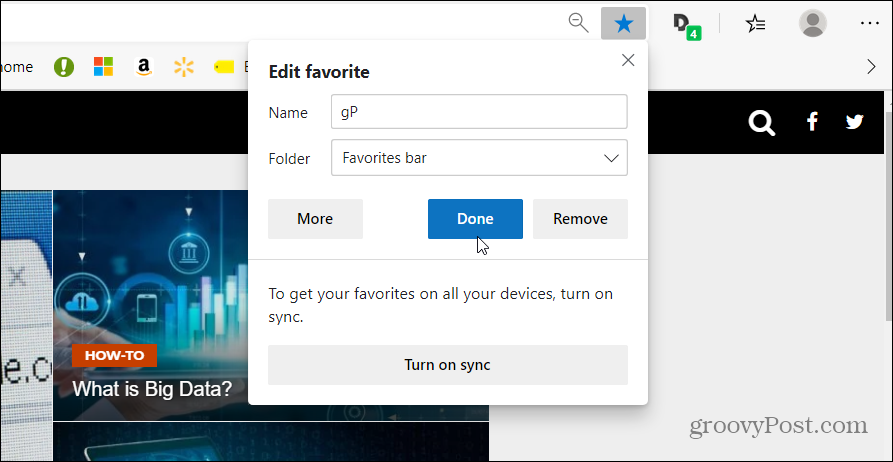
Voici également où vous pouvez activer l'option Sync. Une fois activé, il synchronisera vos favoris entre vos différents PC Windows 10.
Remarque: Si vous êtes un guerrier clavier, vous pouvez également ouvrir la même expérience en appuyant sur le raccourci clavier: Ctrl + D. Et pour afficher ou masquer la barre des favoris, vous frapperiez Ctrl + Maj + B
C'est tout ce qu'on peut en dire. Vous pouvez désormais accéder facilement à vos sites favoris depuis la barre des favoris.
Si vous ne voyez pas l'icône Favoris, ouvrez le menu Options (trois points) et accédez à Paramètres> Apparence et activez le bouton «Afficher le bouton Favoris».
Gardez à l'esprit que la nouvelle version Chromium de Microsoft Edge est disponible pour Windows 7, 8, 10, macOS, Android et iOS avec une version Linux en route.
Si vous ne l'avez pas déjà, consultez notre article sur la façon d'installer Microsoft Edge. Assurez-vous également de lire notre archive d'articles Microsoft Edge. C’est là que vous trouverez des conseils utiles comme installer des extensions Google Chrome, comment activer les aperçus de l'onglet Edge, et bien plus encore.
Qu'est-ce que le capital personnel? Examen 2019, y compris la façon dont nous l'utilisons pour gérer l'argent
Que vous commenciez par investir ou que vous soyez un trader chevronné, Personal Capital a quelque chose pour tout le monde. Voici un aperçu du ...